בעת הצגת דיאגרמת Visio בשולחן העבודה או באינטרנט, באפשרותך לרענן בו נתונים כדי לראות את העדכונים שבוצעו במקור הנתונים המקושר.
באמצעות Office Visio, באפשרותך לרענן את הנתונים המיובאים לדיאגרמת Visio באמצעות התכונות ייבוא מותאם אישית , ייבוא מהירויצירה מנתונים . באפשרותך גם לפתור התנגשויות נתונים, אשר נגרמות בדרך כלל על-ידי שורות שנוספו או נמחקו במקור הנתונים לאחר יצירת הדיאגרמה. באפשרותך גם לתזמן את רענון הנתונים כך יתרחש במרווחי זמן קבועים.
הערה: לא ניתן לעדכן את מקור הנתונים שאליו מקושרת דיאגרמת Visio על-ידי ביצוע שינויים בדיאגרמה של Visio.
איזו פעולה ברצונך לבצע?
רענון הנתונים בציור
-
פתח את הציור המכיל את הנתונים שברצונך לרענן.
-
בתפריט נתונים , לחץ על רענן נתונים.
-
אם אתה מקבל הודעת אבטחה של Microsoft Visio ואתה נותן אמון במקור הנתונים ולאחר מכן בחר אישור.
-
בתיבת הדו-שיח רענון נתונים, בצע אחת מהפעולות הבאות:
-
כדי לרענן מקור נתונים יחיד, בחר אותו ברשימה מקור נתונים ולאחר מכן לחץ על רענן.
-
כדי לרענן מקורות נתונים מרובים, החזק את מקש CTRL לחוץ בעת בחירת מקורות הנתונים ברשימה מקור נתונים ולאחר מכן לחץ על רענן.
-
כדי לרענן את כל מקורות הנתונים, לחץ על רענן הכל.
עצה: כדי לבחור את סדר הרענון של מקורות הנתונים, לחץ על כותרת העמודה מקור נתונים.
-
הגדרת Visio לרענון אוטומטי של הנתונים בציור
-
פתח את הציור המכיל את הנתונים שברצונך לרענן.
-
בתפריט נתונים , לחץ על רענן נתונים.
-
בתיבת הדו-שיח רענון נתונים, בחר מקור נתונים אחד או יותר.
-
בחר בתיבת הסימון הצג תיבת דו-שיח זו בעת פתיחת קובץ.
-
לחץ על קבע תצורה.
-
בתיבת הדו-שיח קביעת תצורה של רענון, תחת רענון אוטומטי, בחר את תיבת הסימון רענן כל ולאחר מכן לחץ על החצים כדי לבחור מרווח זמן.
חשוב: כדי שהרענון יפעל כראוי, הקפד לבחור את המזהה הייחודי הנכון.
כיצד ניתן לבצע לבחור את המזהה הייחודי הנכון?
עליך לבחור מזהה ייחודי עבור כל טבלה כדי לרענן את הציור כאשר הנתונים במקור הנתונים שלך משתנים. מזהה ייחודי (או עמודת מפתח) צריך להיות עמודה שלא תהשתנות. מקש זה מאפשר התאמה מדויקת של כל שורה בנתונים מרועננים לשורה במקור הנתונים שמתוכן אתה מעדכן.
בדוגמה הבאה של גליון עבודה של Microsoft Office Excel, המזהה הייחודי או המפתח, הוא העמודה מזהה עובד.
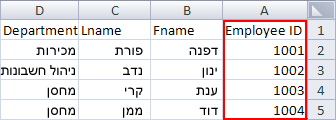
לקבלת מידע נוסף, ראה אשף בורר הנתונים (קביעת תצורה של רענון מזהה ייחודי).
פתרון התנגשויות בין נתונים ישנים וחדשים
ייתכן שתצטרך לפתור התנגשויות בין הנתונים החדשים ממקור הנתונים לבין הנתונים הישנים בציור שלך. לדוגמה, התנגשויות עשויות להתעורר אם תמחק שורה מהנתונים שלך או תיצור שורה חדשה עם מזהה ייחודי זהה לשורה אחרת במקור הנתונים. בשני המקרים , לפקודה רענן נתונים אין אפשרות לרענן את הנתונים בכל הצורות, מאחר שאין לה עוד אפשרות להתאים כל צורה לשורה במקור הנתונים המרועענן. אם מתרחשות התנגשויות כאלה, מופיעה החלונית רענן התנגשויות . החלונית מספקת אפשרויות שיעזרו לך לפתור את ההתנגשויות.
פתרון התנגשויות שנגרמו על-ידי שורות נתונים שנמחקו
אם תרענן דיאגרמה לאחר הסרת שורה ממקור הנתונים, תוכל לבחור להסיר את הצורה אליה היא מקושרת - כך שהדיאגרמה תמשיך להתאים לנתונים - או לשמור על הצורה גם אם למקור הנתונים כבר אין שורה המקושרת לצורה זו.
אם קיימות התנגשויות לאחר רענון נתונים, החלונית רענן התנגשויות נפתחת באופן אוטומטי, כפי שממחיש בדוגמה הבאה.
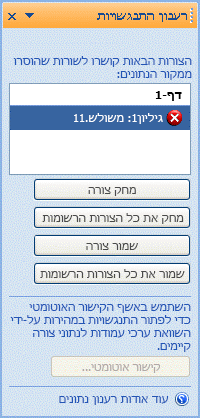
-
בחלונית רענן התנגשויות , ברשימת הצורות, בחר את הצורות שברצונך להחיל עליהן אחת מהפקודות הבאות.
-
לחץ על אחת מהאפשרויות הבאות:
-
מחק צורה כדי למחוק רק את הצורות שנבחרו
-
מחק את כל הצורות המפורטות כדי למחוק את כל הצורות עם שורות חסרות
-
שמור על צורה כדי לשמור רק את הצורות שנבחרו
-
שמור את כל הצורות המפורטות כדי לשמור את כל הצורות עם שורות חסרות
הערה: הפקודות מחק צורהושמור על צורה אינן זמינות (מופיעות במעומעם) אם לא נבחרה צורה ברשימה.
-
פתרון התנגשויות שנגרמו על-ידי נתונים שלא ניתן לזהות באופן ייחודי
אם הנתונים שלך אינם מכילים מזהה ייחודי, או אם המזהה הייחודי משתנה במקור הנתונים לפני רענון הציור, ייתכן שהפקודה רענן נתונים לא תוכל להתאים את השורה הנכונה לצורה המתאימה לה.
אם קיימות התנגשויות לאחר רענון נתונים, החלונית רענן התנגשויות נפתחת באופן אוטומטי, כפי שממחיש בדוגמה הבאה.
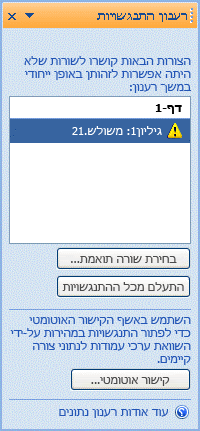
-
בחלונית רענן התנגשויות , ברשימת הצורות, בחר את הצורות שברצונך להחיל עליהן אחת מהפקודות הבאות.
-
לחץ על אחת מהאפשרויות הבאות:
-
בחר שורה תואמת כדי לפתוח את תיבת הדו-שיח בחירת שורה תואמת, שבה תוכל לקבוע איזו שורה יש לשייך לצורה המדוברת.
-
התעלם מכל ההתנגשויות כדי לשמור את השורות הכפולות בחלון נתונים חיצוניים. קישורים קיימים לשורות אלה נמחקים.
הערה: אם תלחץ על התעלם מכל ההתנגשויות, השורות עם מזהים ייחודיים כפולים יישארו בחלון, הנתונים המקוריים עדיין יאוחסנו בתיבת הדו-שיח נתוני צורה ולא קיימים קישורים בין הצורה לנתונים.
-
בעת הצגת דיאגרמה ב- Visio באינטרנט, באפשרותך לרענן בו נתונים כדי לראות את העדכונים שבוצעו במקור הנתונים המקושר. היכולת לרענן נתונים הופכת את הדיאגרמה ללוח מחוונים בזמן אמת שבו אתה והצוות שלך יכולים לעיין בכל רגע.
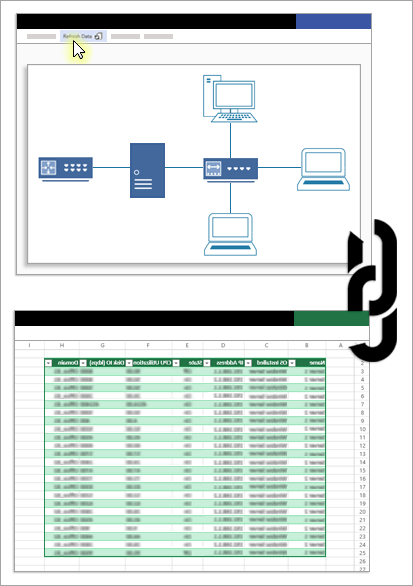
יצירת חיבור נתונים
-
לפני שתתחיל:
-
בחר מקור נתונים: חוברת Excel שהועלתה ל- SharePoint Online או רשימה של SharePoint.
-
שמור את כתובת ה- URL של מקור הנתונים.
-
-
פתח את הדיאגרמה ב- Visio 2013 ואילך וקשר את הצורות למקור הנתונים באמצעות כתובת ה- URL ששמרת בשלב 1. לקבלת מידע נוסף, ראה ייבוא נתונים לצורות בציור שלך.
-
לאחר שתקושר בהצלחה את מקור הנתונים, העלה את הדיאגרמה ל- SharePoint Online. ודא שמקור הנתונים והדיאגרמה מאוחסנים באותו אתר SharePoint. לקבלת מידע נוסף אודות העלאה, ראה העלאת קבצים ותיקיות לספריית מסמכים.
-
שתף את הקישור של הדיאגרמה שהועלתה עם העמיתים שלך, שיכולים כעת לראות את הנתונים העדכניים ביותר בלוח המחוונים. לקבלת מידע נוסף אודות שיתוף, ראה עבודה משותפת על ציורי Visio.
רענון הנתונים בדיאגרמה
-
פתח את הדיאגרמה להצגה. לקבלת מידע נוסף, ראה הצגה, יצירה ועריכה של דיאגרמה ב- Visio באינטרנט.
תראה את הודעת ההתראה הבאה, המציינת שרענון לא זמין:

-
כדי להפוך את הרענון לזמין, בחר אפשר רענון.
-
כדי לראות מידע נוסף לגבי חיבור הנתונים, בחר פרטים.
-
בחר רענן נתונים כדי לרענן את כל מקורות הנתונים בדיאגרמה.

אם הפקודה רענן נתונים אינה זמינה (מופיעה באפור או במעומעם), משמעות הדבר שאין חיבורי נתונים שכוללים צורות מקושרות בדף הנוכחי או בדפים אחרים, או שהדיאגרמה היא דיאגרמה מסוג 'רכיב המחשה של נתונים'.
כאשר מתרחשת התנגשות נתונים
התנגשויות עשויות להתרחש אם אתה מבצע שינוי במקור נתונים, כגון מחיקת שורות מקושרות או יצירת שורה חדשה בעלת מזהה ייחודי זהה לזה של שורה אחרת. בשני המקרים, בעת הצגת דיאגרמה, לפקודה רענן נתונים אין אפשרות לרענן את הנתונים בכל הצורות מאחר שאין עוד אפשרות להתאים כל צורה לשורה. אם מתרחשות התנגשויות כאלה, מופיע החלון רענון התנגשויות. אם אתה רואה התראה זו, פתח את הקובץ ב- Visio ופתור את הבעיה.
רענון דיאגרמה מסוג 'רכיב המחשה של נתונים'
בעת הצגת דיאגרמה מסוג 'רכיב המחשה של נתונים', לא ניתן לרענן את הדיאגרמה באמצעות הפקודה רענן. כדי לראות את נתוני Excel העדכניים ביותר בדיאגרמה, פתח את הדיאגרמה ב- Visio 2016 ואילך, בחר את הגורם המכיל של הדיאגרמה ולאחר מכן בחר נתונים > רענן.










